在今天的数字化时代,手机已经成为我们生活中不可或缺的一部分,随着手机软件的不断更新和发展,我们可以利用各种功能来丰富我们的生活。其中小视频和手机视频的拍摄和编辑已经成为了许多人喜爱的娱乐方式。很多人并不清楚如何设置手机软件来拍摄小视频,以及如何调整手机视频的分辨率。在本文中我们将探讨这些问题,并为大家提供一些实用的操作技巧。
手机视频怎么调整分辨率
步骤如下:
1.打开手机进入后,选择快剪辑应用进入,点击主界面的剪辑的选项。
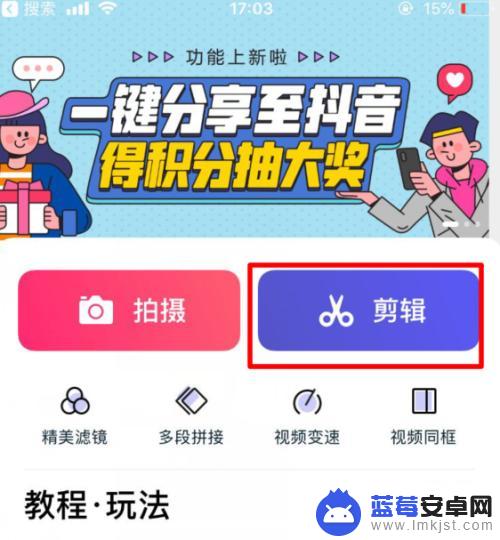
2.点击后,在手机中选择需要编辑的视频,点击下方的导入。
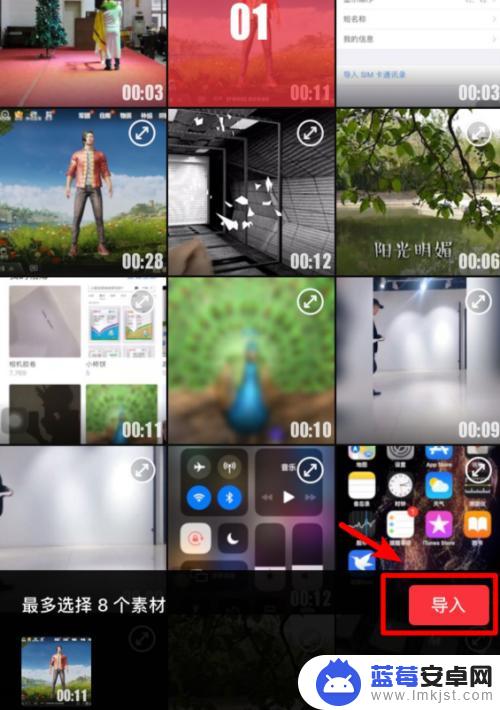
3.导入后,根据页面提供的比例,选择视频比例后,点击确定。
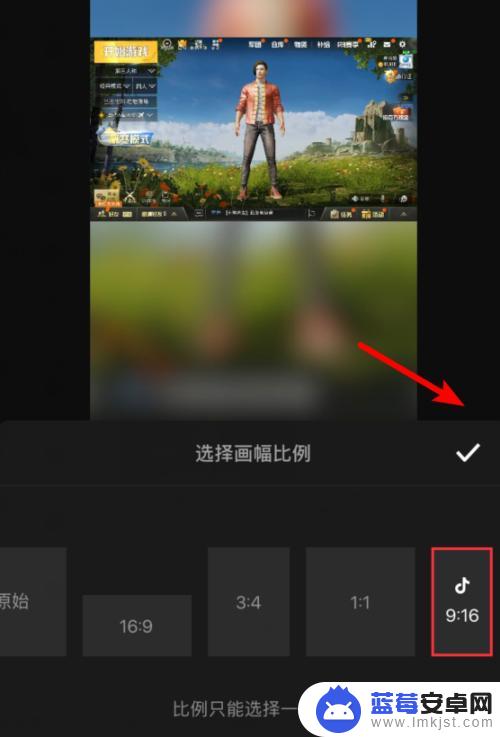
4.点击后,视频比例会发生改变,这时点击右上方的下一步。
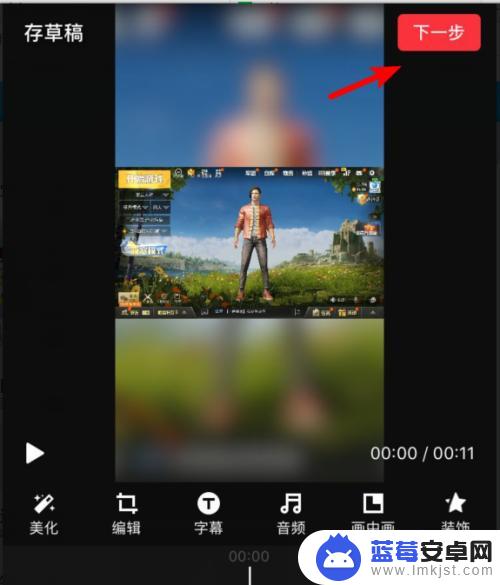
5.点击后,在视频界面,点击生成的选项。
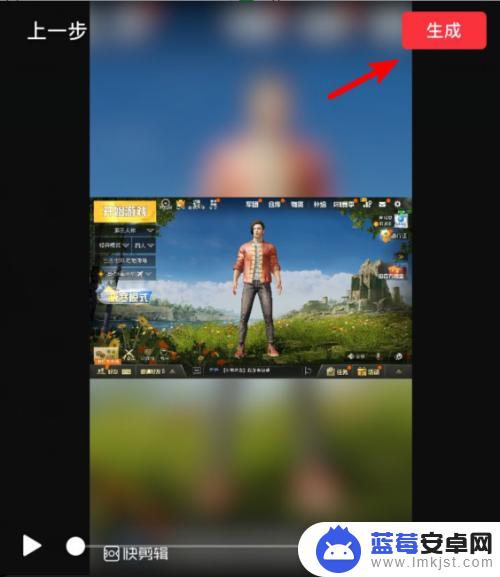
6.点击后,在下方的清晰度中,选择自定义或者原画质的选项。
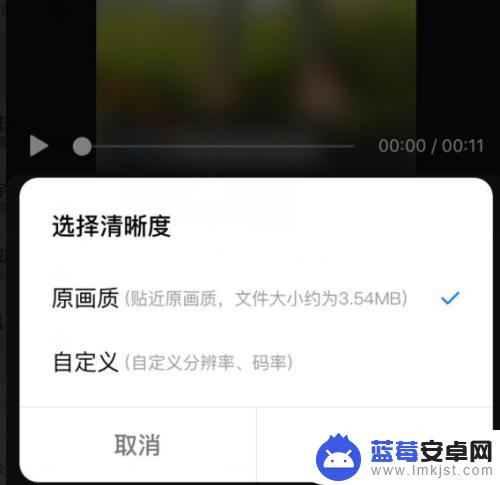
7.点击后,在设置界面。通过拖动分辨率和码率,就可以调整视频的分辨率和大小。调整后,点击生成的选项。
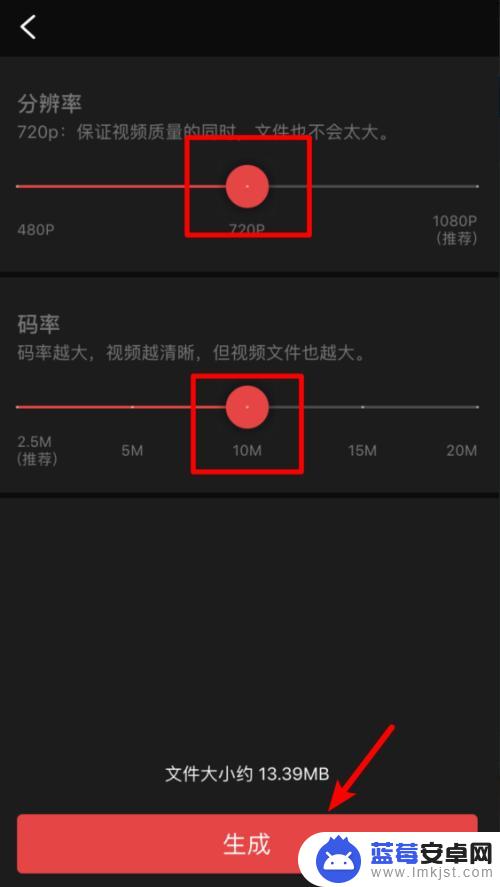 7此文章未经许可获取自百度经验
7此文章未经许可获取自百度经验8.点击后,页面会生成编辑后的视频,生成完毕后,即可修改视频的大小和分辨率。
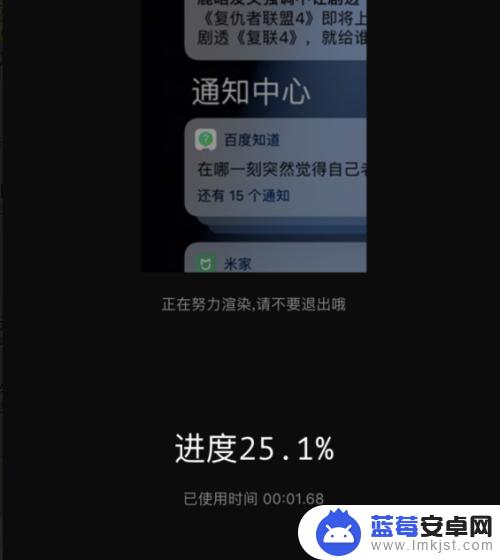
以上就是手机软件怎么设置小视频的全部内容,碰到同样情况的朋友们赶紧参照小编的方法来处理吧,希望能够对大家有所帮助。












